Come trasferire dati da Android a iPhone 15/14/13/12/XS/X/8/7
Hai acquistato un nuovo iPhone e stai cercando un modo per trasferire i dati Android su iPhone? Bastano pochi minuti per ottenere tutti i tuoi dati importanti da un dispositivo Android a un iPhone/iPad. Ecco cosa devi sapere.

AnyTrans – Gestore dati iOS
Puoi trasferire liberamente 27 tipi di dati iOS come musica, foto, video, contatti, WhatsApp, ecc. dal iPhone/iPad al PC/Mac o viceversa e da iPhone/Android a un altro dispositivo iOS.
Dopo aver acquistato il tuo nuovo iPhone 15, il tuo prossimo compito sarà caricarlo con i dati dal tuo vecchio telefono Android. Se stai passando da un vecchio iPhone a uno nuovo, iOS offre un modo più semplice per farlo durante l’installazione. Ma per la migrazione dei dati da Android a iPhone, a seconda del sistema, è necessario usare altri metodi di assistenza esterna per implementare il trasferimento dei dati Android ad iPhone.

da andorid a iphone
Di seguito introdurrò come trasferire tutti i dati attraverso i dispositivi Android e iOS o il trasferimento dei dati singoli per soddisfare il più possibile le esigenze di tutti. Diamo un’occhiata subito!
IndiceNascondI
Come passare dati da Android a iPhone/iPad con Passa a iOS
Proprio come lo Smart Switch che Samsung ha creato per consentire alle persone di passare a Galaxy, Passa a iOS è l’app che Apple ha sviluppato per aiutare questi utenti che sono passati da un dispositivo Android a iPhone. Ma alcune persone hanno riferito che richiede abbastanza tempo e talvolta non funziona. Se incontrerai una situazione del genere, prova altri metodi mostrati in questa guida. Prima di iniziare:
- Assicurati che il tuo telefono Android con Android 4.0 e versioni successive.
- Move to iOS supporta il trasferimento di contatti, messaggi, foto e video della fotocamera, account di posta, calendari.
- Le app gratuite utilizzate su Android verranno suggerite come download sull’App Store e le app a pagamento verranno aggiunte alla lista dei desideri di iTunes dell’utente.
- Se hai già configurato il tuo iPhone, vai su Impostazioni > Generali > Ripristina > Inizializza contenuto e impostazioni per riavviare.

ripristina le impostazioni di rete ai valori predefiniti di fabbrica
Ora, controlliamo come passare da Android a iPhone con Passa a iOS:
- Dopo avere riavviato l’iPhone, raggiungi la schermata intitolata “App e dati”, tocca l’opzione “Sposta dati da Android”.
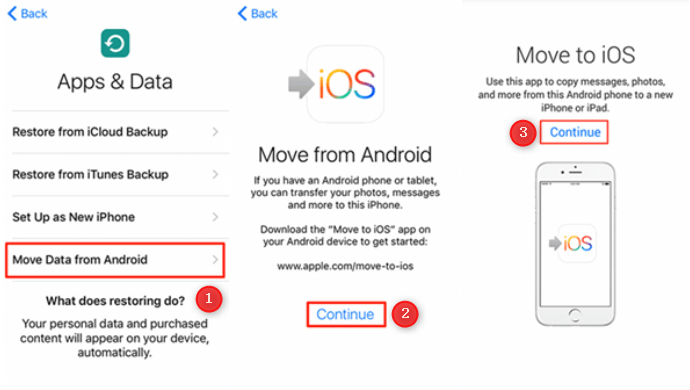
Passare da Android a iPhone con Passa a iOS
- Sul tuo telefono Android, apri il Google Play Store e cerca Passa a iOS e scaricalo.
- Apri l’app Passa a iOS > Tocca Continua e Accetto su telefono o tablet Android.
- Sul tuo dispositivo Android, inserisci il codice a 12 cifre visualizzato su iPhone o iPad.
- Dopo aver inserito il codice, il dispositivo Android si connetterà con il tuo iPhone o iPad tramite una connessione Wi-Fi peer-to-peer e determinerà quali dati verranno trasferiti.
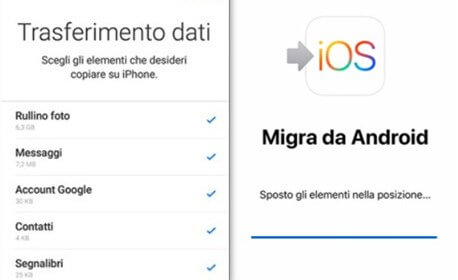
Trasferire foto da Android a iPhone
Durante l’utilizzo del Passa a iOS, è necessario ripristinare il tuo iPhone. Tutti i dati dell’iPhone scompariranno. Cioè ti consigliamo di eseguire il backup su iCloud in anticipo.
Questo metodo potrebbe richiedere molto tempo se si desidera trasferire molti dati. Quindi, qual è il modo più veloce per trasferire dati da Android a iPhone? Il metodo seguente può aiutare a trasferire tutto da un dispositivo Android a iPhone in modo facile e veloce. Controlliamo come funziona.
Passare dati da Android a iPhone/iPad con un clic tramite AnyTrans
Se ci sono alcuni problemi con Passa a iOS che non ti rendono possibile trasferire dati da Android a iPhone, forse puoi provare un’alternativa per Passa a iOS – AnyTrans. Anytrans è uno strumento che ti consente di trasferire tutti i dati da Android a iPhone. Pertanto, puoi trasferire dati tra il tuo iPhone / iPad / iPod e il tuo computer oppure copiare i dati dal tuo computer al tuo iPhone con il suo aiuto. In questo modo, puoi utilizzare un PC per passare i dati da Android al tuo iPhone.

AnyTrans – Gestore iOS Avanzato
- Trasferire i dati da Android a iPhone con 1 clic.
- Trasferire quasi tutti i dati come contatti, foto, musica, WhatsApp ecc.
- Trasferire dati da Android a iPhone anche senza ripristinare.
- Funziona bene con tutti i modelli Apple e i sistemi iOS.
Scarica Gratis (Win) Compatibile con Windows
Scarica Gratis (Mac) Compatibile con Mac
Prova Gratis * 100% Pulito e Sicuro
Di seguito sono riportati i passaggi specifici per trasferire Android su iPhone con un clic
Installa e avvia AnyTrans > Collega il tuo iPhone e il tuo dispositivo Android al computer tramite cavi USB > Scegli Phone Switcher > Fai clic sulla modalità Da Telefono a iPhone.
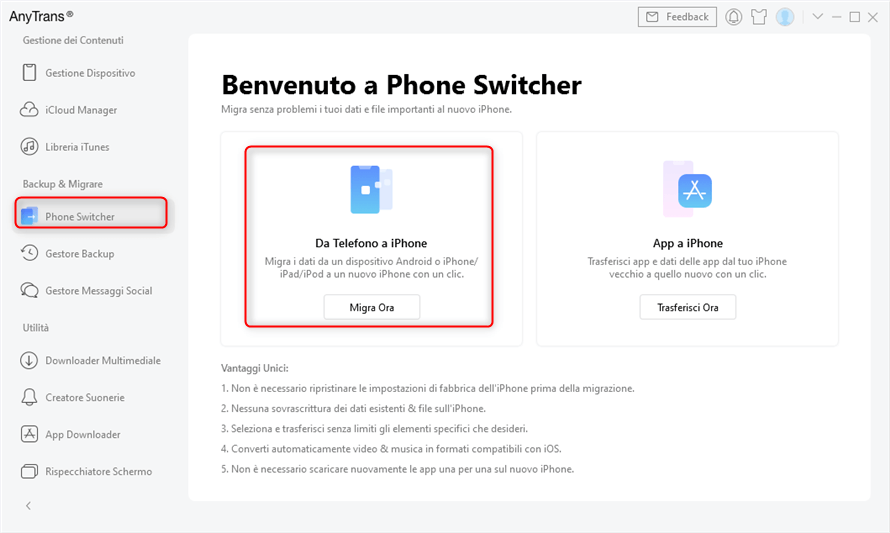
scegliere da phone su iphone su phone switcher
- Scegli il telefono di origine e l’iPhone di destinazione > Fai clic sul pulsante Continua per andare avanti.
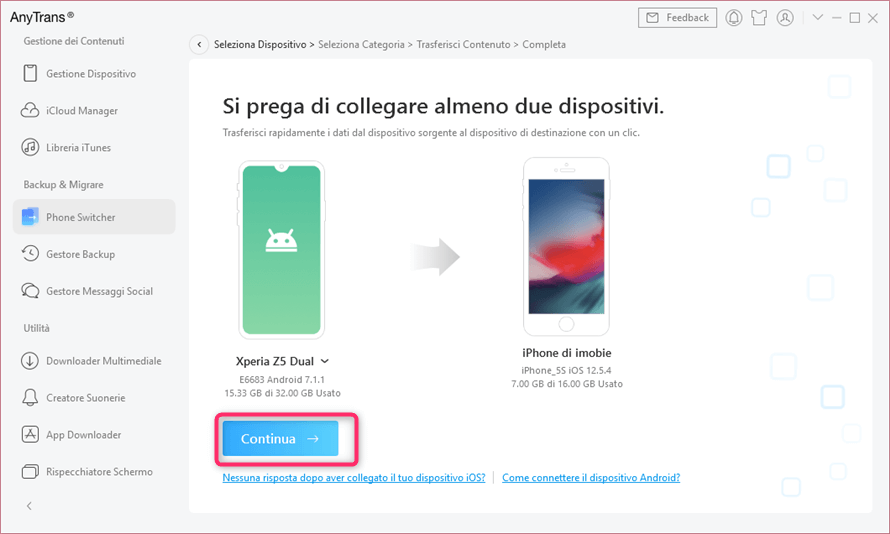
Clicca su Continua
- Visualizza tutti i contenuti che possono essere trasferiti sul tuo iPhone> Seleziona tutti i dati > Fai clic sul pulsante Continua per iniziare il processo di trasferimento.
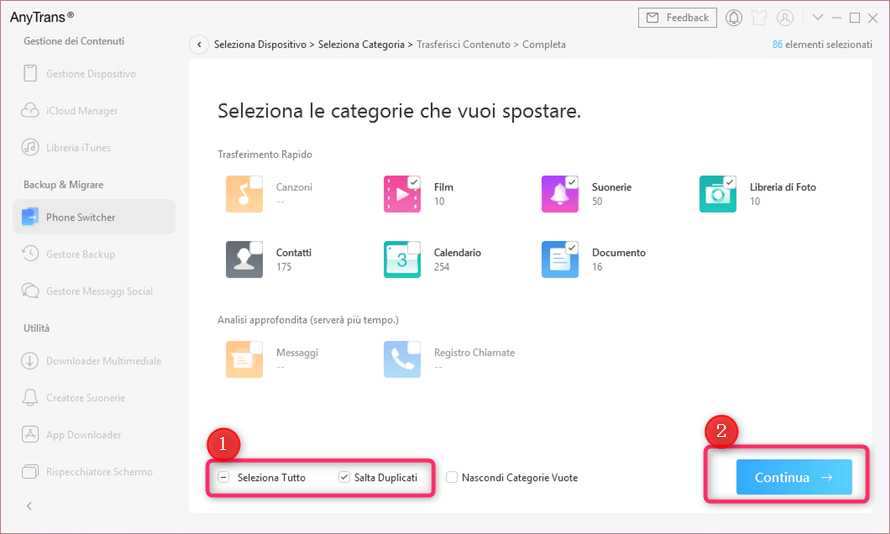
Seleziona i file che desideri trasferire
Il tempo necessario per il trasferimento dipende dalla quantità di dati che hai, quindi sii paziente e non scollegare il tuo Android e iPhone durante questo processo.
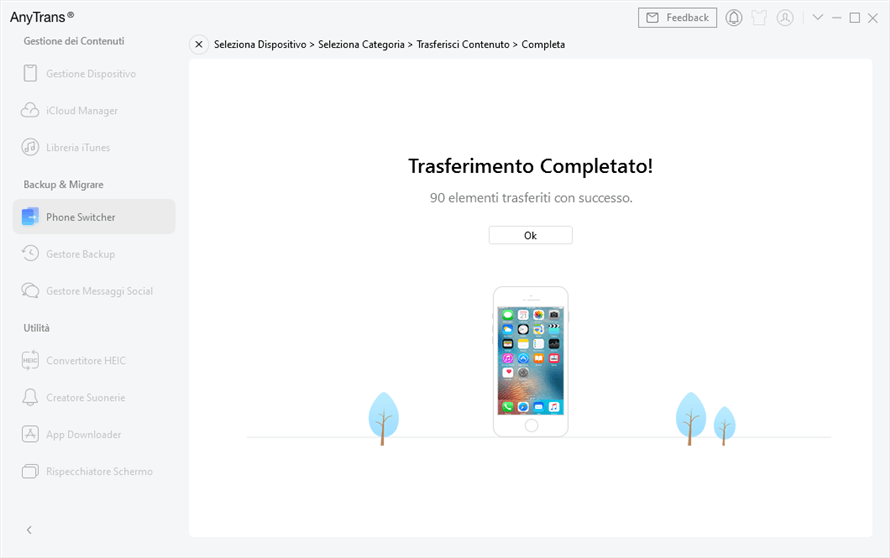
Trasferimento completato
Come passare dati singoli da Android a iPhone/iPad
Oltre a voler trasferire rapidamente tutti i dati da Android ad iPhone, alcune persone vogliono solo trasferire un singolo dato ad iPhone e vi fornisco anche i metodi corrispondenti di seguito:
1.Foto e musica
Se hai installato iTunes sul tuo PC, puoi trasferire i tuoi dati sul tuo iPhone dopo aver trasferito i file da Android al tuo computer. Il trasferimento di dati da Android a iPhone tramite iTunes è principalmente per dati come foto e musica. Se vuoi principalmente trasferire foto e musica da Android al tuo nuovo iPhone, puoi provare questo metodo.
Passaggio 1. Collega il tuo telefono Android al computer > crea una nuova cartella sul tuo PC > trasferisci i file di foto e musica da Android a PC > disconnetti Android a PC.
Passaggio 2. Collega il tuo iPhone al PC > Apri iTunes > Vai su File > Aggiungi file alla libreria per aggiungere brani e foto appena esportati dal dispositivo Android alla libreria di iTunes.
Passaggio 3. Sincronizza le foto e musica con il tuo iPhone tramite iTunes.
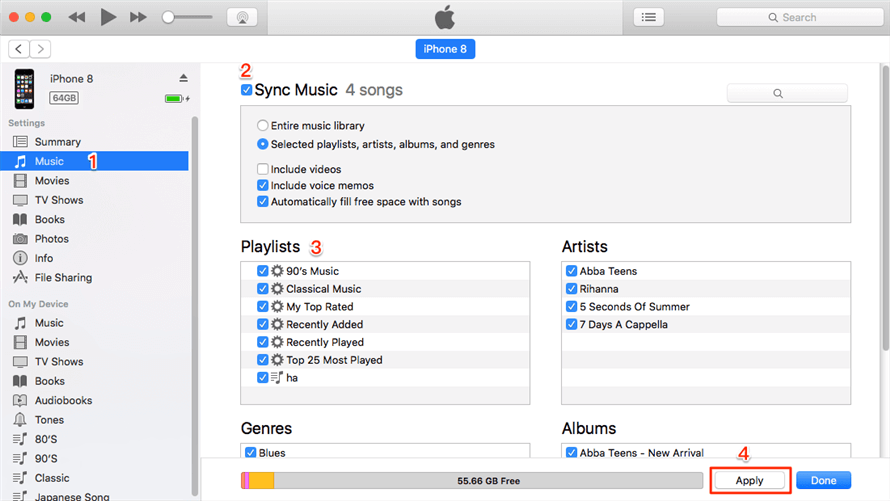
come mettere musica da itunes su iphone
2. Contatti e calendari
Come faccio a inviare contatti e calendari da Android a iPhone? In questo caso, un account Google è il modo migliore per trasferirli.
- Apri le impostazioni sul tuo telefono Android > fai clic su account > Google > accedi all’account e carica contatti, calendari e altro dal tuo telefono Android al tuo account Google.
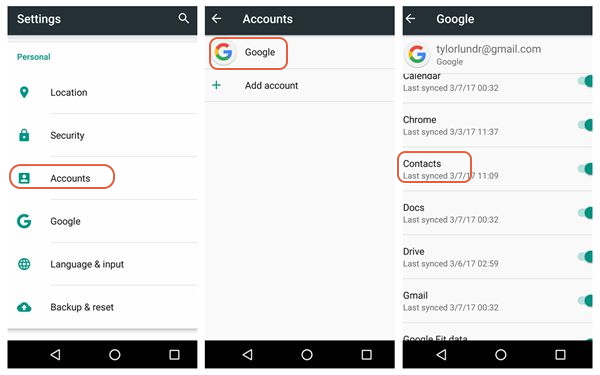
trasferire contatti calendari da android a iphone
- Sul tuo iPhone, vai su Impostazioni > Contatti, Calendari > Aggiungi account per aggiungere un account Google > Accedi al tuo account con lo stesso ID e la stessa password > Sincronizza automaticamente calendari, contatti e altre informazioni dal tuo telefono Android al tuo iPhone.
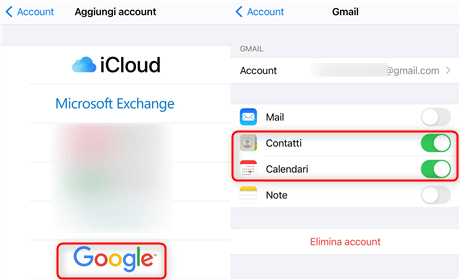
sincronizza calendari contatti con google
3.Documenti
Si può usare Google Drive per trasferire facilmente i documenti da Android a iPhone e viceversa. Infatti, Servizi per la famiglia di Google è compatibile anche con i dispositivi iOS, consentendo di trasferire e sincronizzare tutti i tipi di file su più dispositivi.
- Scarica Google Drive su iPhone e dispositivo Android.
- Apri l’app e inserisci l’account Google che desideri utilizzare (l’account su entrambi i dispositivi deve essere lo stesso).
- Apri il menu (a sinistra) ed entra nelle impostazioni > backup
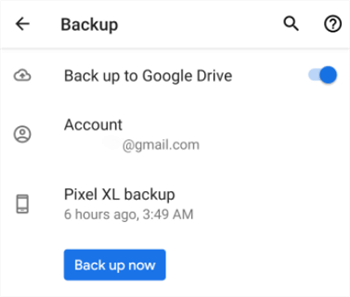
backup file da android
- Seleziona i documenti del dispositivi Android che ti interessano e fai dei backup, poi potrai vedere tutti i backup dei documenti di dispositivo Android da Google drive dell’iPhone e scaricarli contemporaneamente.
Google Drive attualmente fornisce solo 15 GB di spazio libero. Se disponi di molti dati, ti consigliamo comunque di utilizzare il secondo metodo.
La conclusione
Attraverso i metodi di cui sopra, crederei che il vostro problema sia stato risolto, in particolare, con AnyTrans, un modo più efficiente per trasferire facilmente i dati da Android a iPhone, scarica ora e goditi i trasferimenti gratuiti e facili da Android a iPhone / iPad!
Scarica Gratis (Win) Compatibile con Windows Scarica Gratis (Mac) Compatibile con Mac
Prova Gratis* 100% Pulito e Sicuro
iPhone Transfer Tips
Trasferimento da Android a iPhone
Importa da iPhone a iPhone
Più Articoli Correlati
Domande relative al prodotto? Contatta il nostro team di supporto per ottenere una soluzione rapida >

